カテゴリ: iPhoneデータ復元
iPhoneでアプリを使う時に、いつもある場所になかったり、突然消えたりして困ったことはありませんか?誤操作によってアプリ自体を削除したり、ホーム画面から削除したりする場合が考えられます。他には、アップデートに失敗してしまったり、iOSの不具合も考えられます。
iPhoneのアプリが消えた時の対処方法について、解説しますので、アプリを削除していない場合には、アプリを戻してみましょう。また、アプリデータを削除してしまった場合の対処方法としてDr.Fone-iPhoneデータ復元を使用する方法も紹介します。
対処法1:検索画面で探す
Spotlight検索機能を使うことで、アプリを探せる可能性があります。Spotlight検索機能とは、インストールされているアプリやメール、Webの履歴などさまざまな情報を検索できる機能です。
iPhone内の情報やWebで検索したい情報をSpotlight検索機能を使うことで、簡単に検索できます。Spotlight機能では、アプリ名の1部や頭文字を入れただけでも、アプリの候補を表示してくれます。
そのため、長い名前のアプリや正式名称を思い出せないアプリでも、簡単に見つけられるのが特徴です。Spotlight機能を活用して、アプリを検索する手順は以下の手順です。
1.iPhoneのホーム画面を開き、一番左のページを表示します。
2.上から下に画面をスワイプすると、検索窓が表示されます。
3.検索したいアプリ名を検索窓に入力するとアプリの候補が表示されるので、探していたアプリをタップします。
4.アプリが起動するので、通常通りに使うことができます。
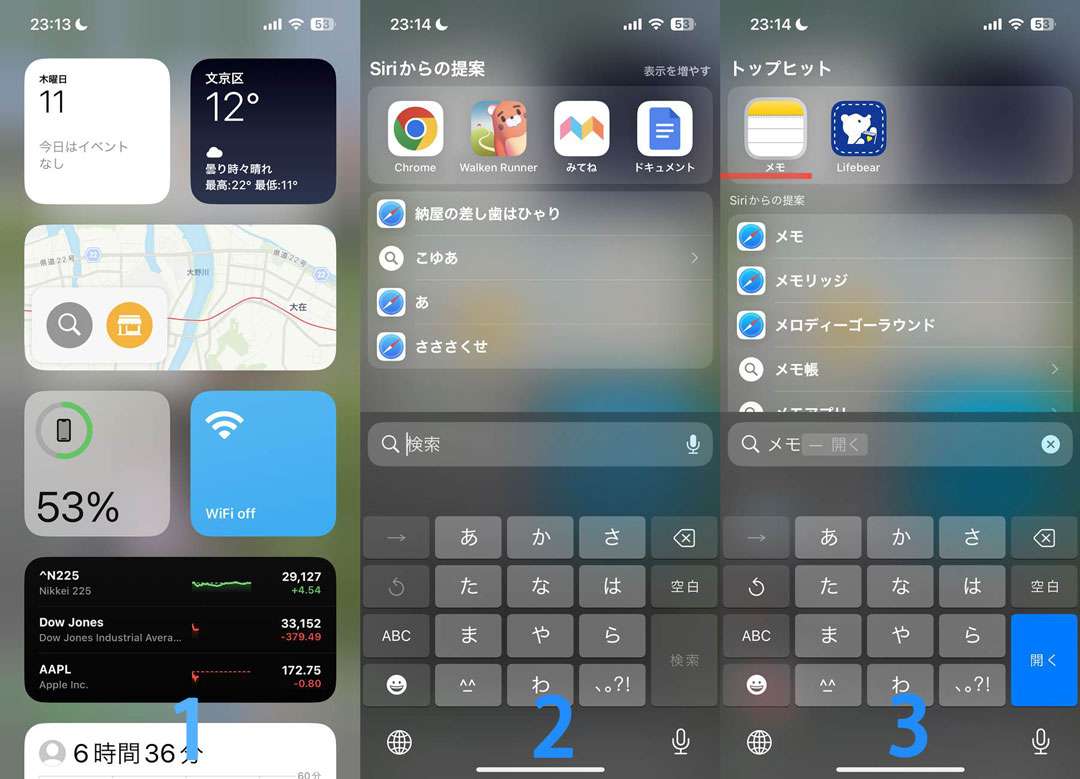
対処法2:ホーム画面から削除したアプリを戻す
iOS14以降のiPhoneではアプリを削除するだけでなく、アプリを削除せずにiPhoneのホーム画面からアプリを取り除ける機能があります。そのため、誤操作やアプリを取り除いたことを忘れていた場合などは、Appライブラリの検索画面で再度追加できます。Appライブラリの検索画面では、アプリ名を入力することで簡単にアプリを探せます。
Appライブラリの検索画面でアプリを探す手順は以下の手順です。
1.iPhoneのホーム画面を開き、1番右までスワイプしてAppライブラリを開きます。
2.一番上のAppライブラリをタップすることで、App名で検索することができます。
また、アプリがカテゴリーごとにまとめて表示されているため、カテゴリー内からアプリを探す方法もあります。
3.ホーム画面に戻したいアプリを長押しして、ホーム画面に追加をタップします。
4.ホーム画面に追加されたのを確認します。
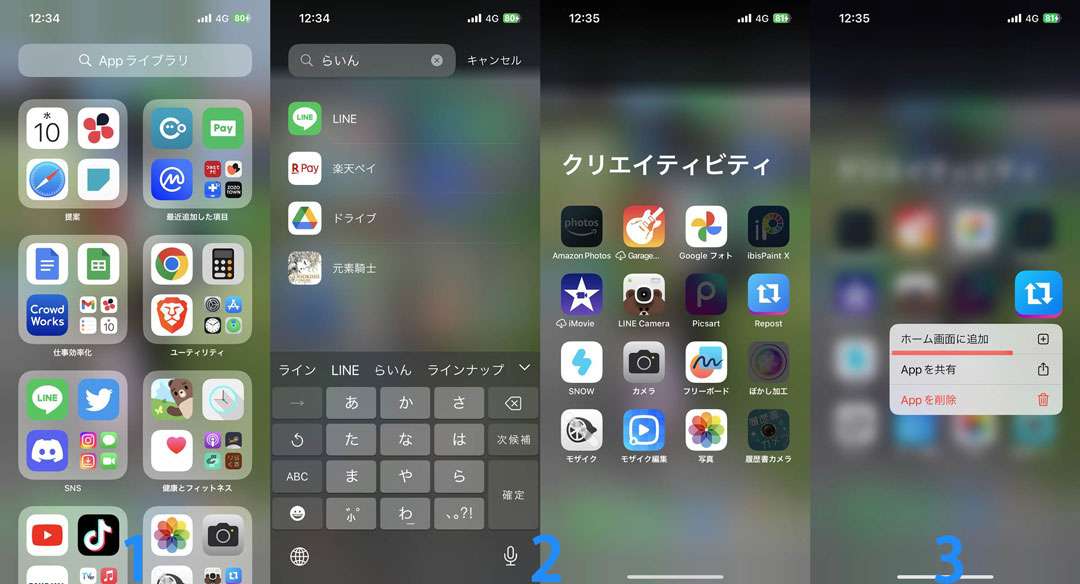
対処法3:機能制限を解除する
ホーム画面やAppライブラリでアプリが見つからない場合や、ホーム画面でアプリがグレーになっていてタップできなくなっていませんか?iPhoneの機能制限設定で、アプリの利用が制限されている可能性があるので、設定を確認してみましょう。まずは、ホーム画面やAppライブラリでアプリが見つからない場合には、スクリーンタイムパスコードの設定を確認します。
1.iPhoneの設定を開き、スクリーンタイムをタップします。
2.コンテンツとプライバシーの制限をタップします。
3.iTunesおよびApp Storeでの購入をタップします。
4.スクリーンタイムパスコードの入力画面になるので、スクリーンタイムパスコードを入力します。
5.ストアからの購入とダウンロードの項目にあるインストールが許可になっているかを確認しましょう。
6.許可しないになっている場合は、インストールをタップすることで、スクリーンタイムパスコードを入力することで許可に変更できます。
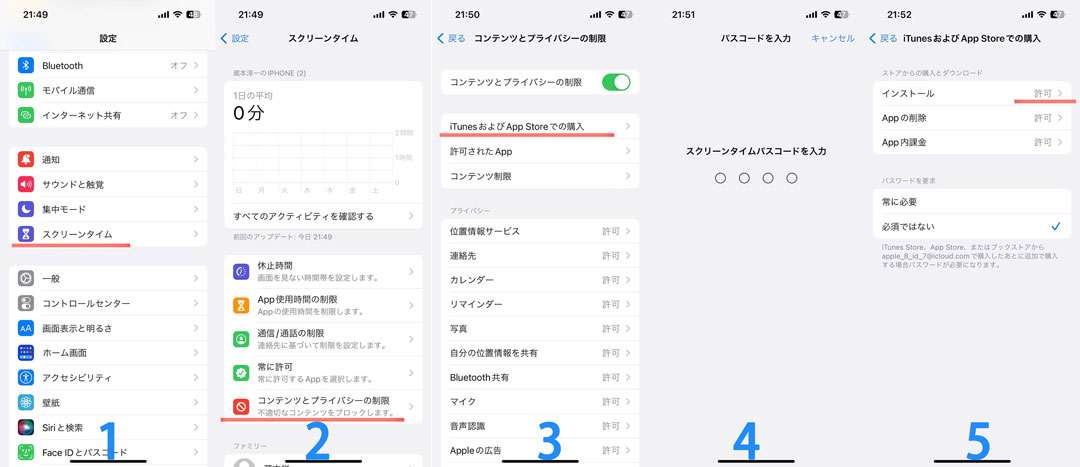
もし、スクリーンタイムパスコードが分からずにスクリーンタイムパスコードを解除できない場合には、Dr.Fone - iPhone画面ロック解除を利用しましょう。
Dr.Fone - iPhone画面ロック解除はスクリーンタイムパスコードロック解除にも対応しています。そのため、今回のようにスクリーンタイムパスコードが分からなくなっても安心です。また、iPhoneの4桁や6桁のパスコード、Face ID、Touch IDなどさまざまなロック画面も解除できます。
スクリーンタイムパスコードやさまざまなiPhoneの画面ロック状態を解除できる、Dr.Fone - iPhone画面ロック解除ですが、操作は画面の指示に従うだけと簡単です。誰でも簡単にソフトを操作できるのが特徴です。
しかし、ソフトを使うとiPhoneのデータが消去されてしまう点には注意しましょう。実際の操作方法は以下の手順でおこないますので、参考にしてみてください。
1.Dr.Foneをインストールして、Dr.Foneを起動します。
2.一番上のツールボックスをクリックして、メニュー画面からロック解除をクリックします。
3.スクリーンタイムパスコード解除をクリックします。
4.iPhoneをパソコンにケーブルで繋げます。
5.iPhoneを探すをオフにしてからソフトの利用を促されるので、iPhoneを探すをオンにしている場合にはiPhoneを探すをオフにします。
6.今すぐ解除をクリックします。
7.スクリーンタイムパスコードの削除が始まりますので、パスコードの解除が終了するのを待ちます。
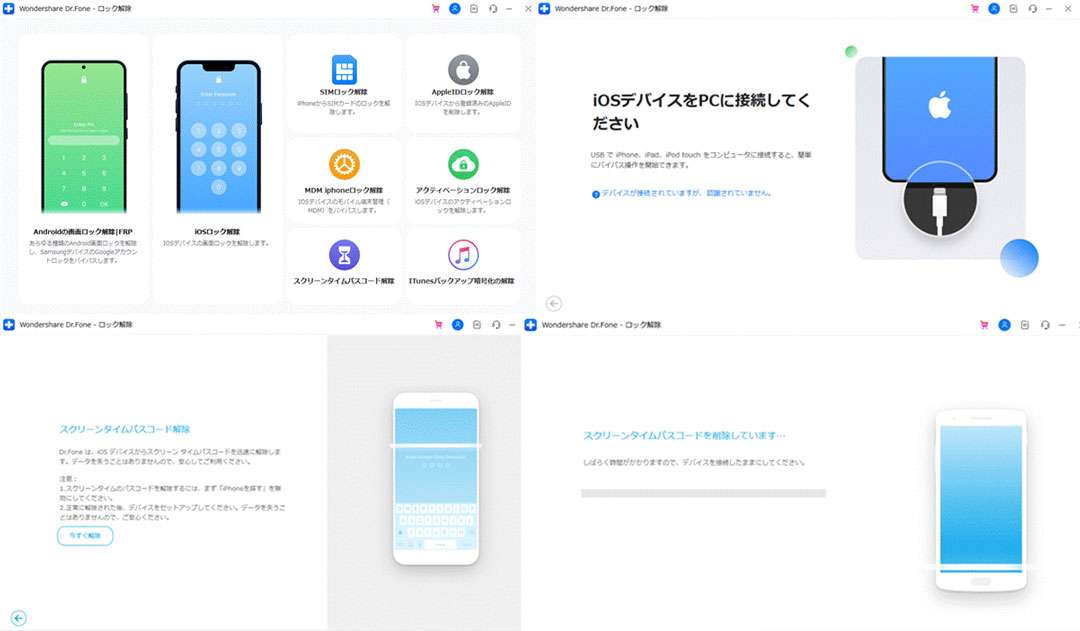
無料インストールはこちらのリンクからできますので、ソフトを試してみたい人はインストールしてみてください。
他の機能の詳細な操作方法を見たい場合には公式サイトから確認できます。
また、アプリがグレーになっていて、アプリをタップしても起動しない場合にはアプリのダウンロードが止まっている可能性があります。iOSのアップデート時に上手くアップデートできなかった時に起きる問題で、アプリのダウンロードを停止することで解決します。
手順は以下の手順ですので、試してみてください。
1.グレーになっていて起動できないアプリを長押しします。
2.メニューからキャンセルをタップします。
3.アプリのダウンロードがキャンセルされるので、アプリを起動できるようになります。
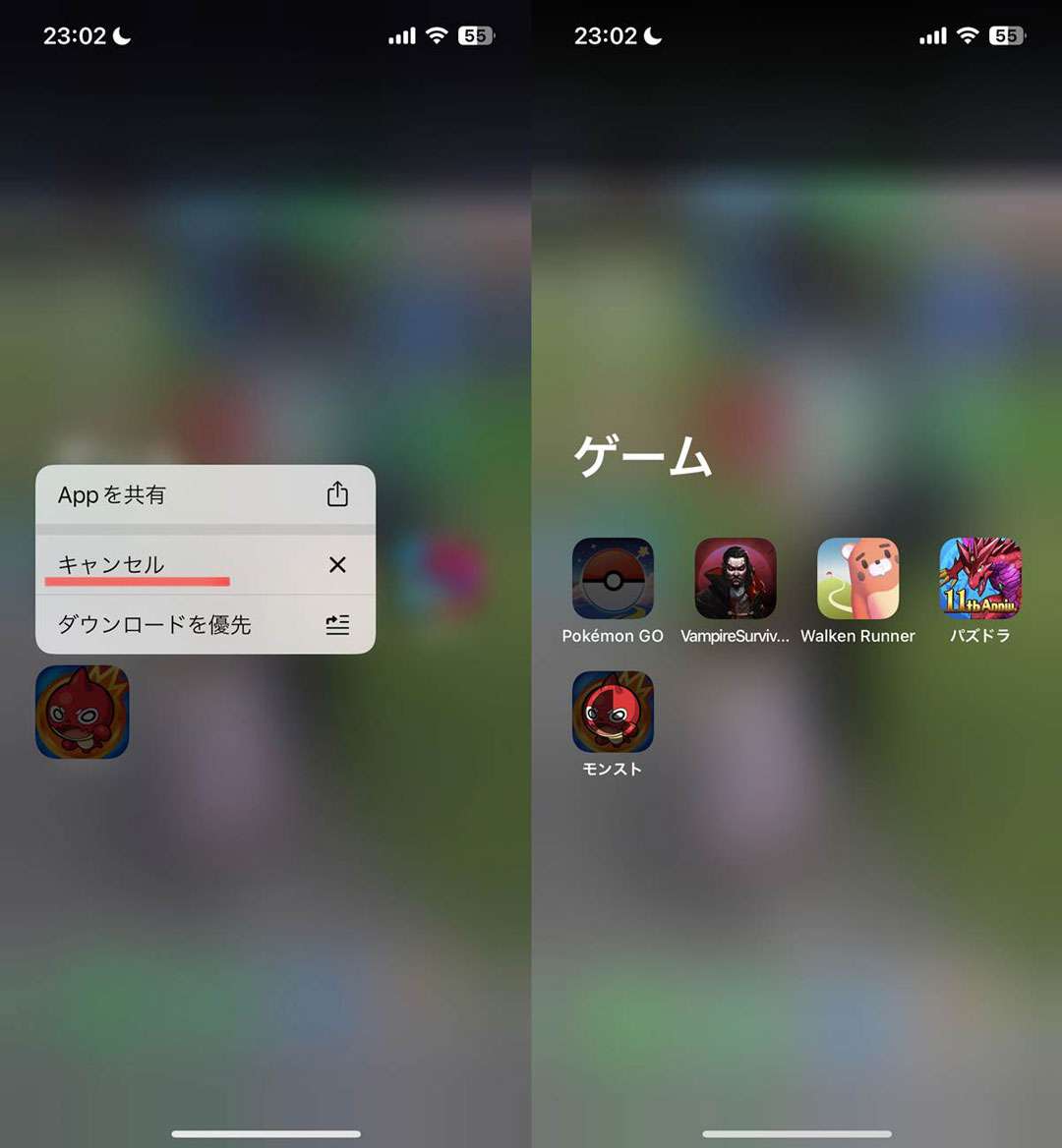
対処法4:App Storeの「購入済み」から再びインストールする
これまでの対処方法で解決しない場合には、App Storeの「購入済み」から再びインストールしましょう。Appライブラリで見つからなかったり、機能制限にも問題ない場合にはアプリを間違ってアンインストールしている可能性があります。
しかし、アプリを再びインストールしてもアプリ内のデータは復元できない場合があるので注意しましょう。App Storeの「購入済み」から再びインストールする実際の手順は以下の手順です。
1.App Storeアプリを開いて、ホーム画面の右上のユーザーアイコンをタップします。
2.購入済みをタップして、このiPhone上にないをタップします。
3.iPhoneから削除されたアプリの一覧が表示されます。
4.復元したいアプリの右側にある雲マークをタップすると、再度iPhoneにアプリがインストールされます。
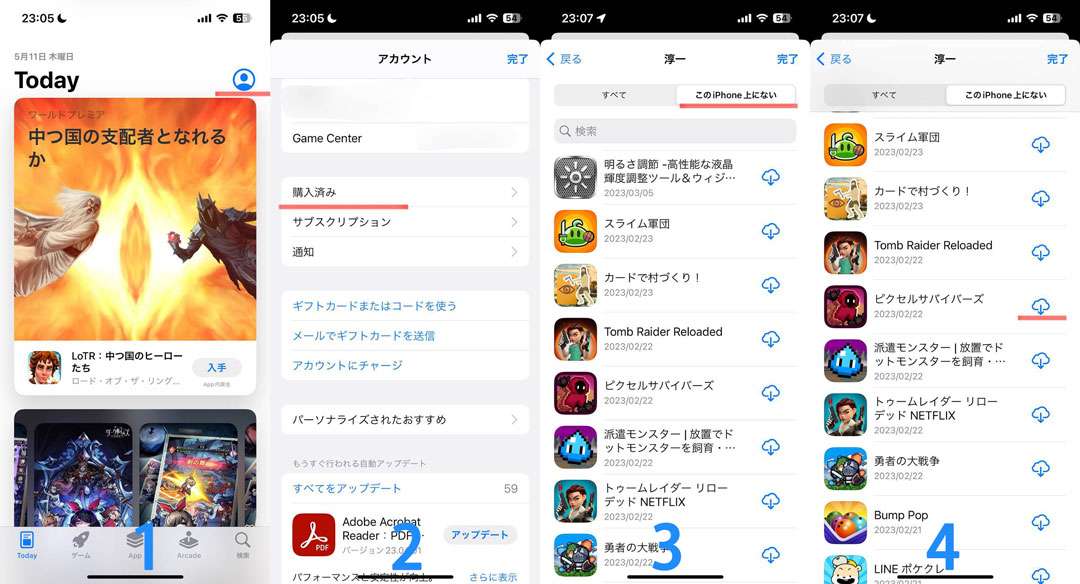
追記:iPhoneから削除したアプリデータを復元する裏技
iPhoneのアプリが消えた時の対処法をここまで紹介してきました。ここまで紹介してきた4つの方法を紹介することで、iPhoneのアプリが消えてしまった問題は解決するでしょう。しかし、iPhoneからアプリを削除してしまった後にApp Storeからアプリを再インストールしてもアプリ内のデータを復元できない時があります。そこで、iPhoneから削除してしまったアプリデータを復元できる復元ソフトのiPhoneデータ復元を利用することで、アプリ内のデータを復元可能です。
iPhoneデータ復元は、あらゆるiOSデバイスに対応しているだけでなく、最新のiOSバージョンであるiOS16と最新デバイスのiPhone14に対応しています。また、アプリ内のデータだけでなく連絡先や通話履歴、写真などさまざまなデータを復元できるのが特徴です。復元方法もiPhoneやiPadのiOSデバイスだけでなくiTunes、iCloudのバックアップファイルからもデータを復元可能となっています。
実際の操作手順は、画面の手順に従って操作していくだけなので、以下の手順を参考にしてみてください。ソフトの無料インストールをしていない人は以下のリンクからできるので、無料インストールから試してみるのがおすすめです。
1.Dr.Foneを起動して、メニュー画面からデータ復元をクリックします。
2.デバイスの選択画面になるので、iOSを選択します。
3.メニュー画面から3種類のデータ復元方法から復元方法を選択します。
4.iPhoneをパソコンに接続すると、iPhoneの復元したいファイルの選択画面になるので、復元したいファイルをクリックします。
5.復元したいファイルを選択後に開始をクリックします。
6.デバイスのスキャンが始まるのでスキャンが終了するのを待ちます。
7.復元したいデータを選択して復元します。
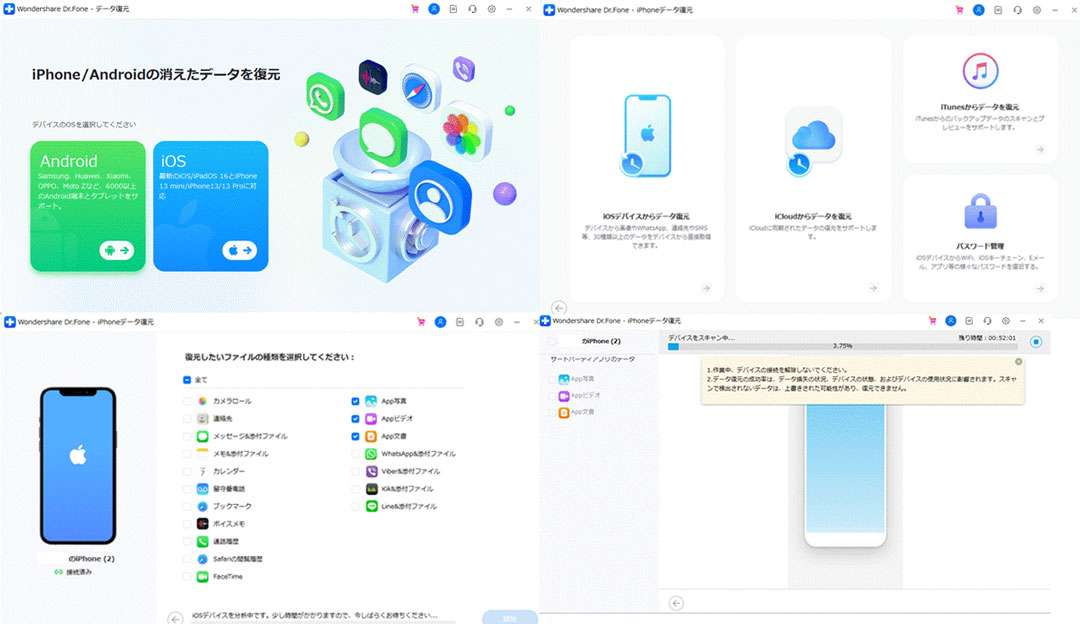

「Dr.Fone-iPhoneデータ復元」
iPhone・iPad・iPodのデータを簡単にバックアップ復元
- iPhone・iPad・iPod Touchの削除したデータを簡単に復元
- 安全・迅速・簡単でデータ復元!
- 業界で復元率が高いiPhoneデータ復元ソフト!
- iPhone・iPad・iPod Touchの紛失した写真・連絡先・メモ・メッセージなどを復元
- 最新のiPhoneやiOSに完全対応!



藤原 弘子
編集長